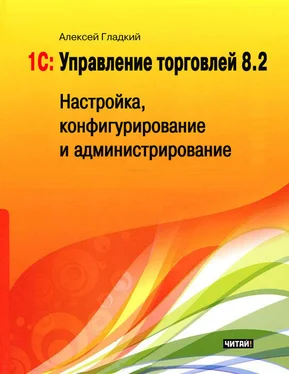Итак, сформируем вначале состав главного меню нашего интерфейса. Для этого на ветви Интерфейсы дерева конфигурации в контекстном меню либо в меню Действия выполним команду Добавить и в открывшемся окне Конструктор меню выберем пункты: в левой панели – Справочники и Отчеты, в правой – для пунктов левой панели отметим соответственно предварительно созданные справочники и отчеты. После этого нажмем кнопку Построить – и в открывшемся окне редактирования свойств интерфейса в соответствующих полях присвоим ему Имя – БухгалтерскийУчет и Синоним имени – Бухгалтерский учет, а также установим флажок Переключаемый. После выполнения указанных действий закроем палитру свойств интерфейса – в результате на экране откроется окно редактора пользовательских интерфейсов, которое в данном случае будет иметь вид, изображенный на рис. 7.33.

Рис. 7.33.Самостоятельное создание интерфейса
В данном окне мы видим состав главного меню формируемого интерфейса. Кроме системных пунктов Файл, Операции, Сервис, Окна и Справка, создаваемых системой автоматически при формировании нового интерфейса, в него входят меню Справочники и Отчеты, построенные нами с использованием конструктора меню.
Теперь добавим в состав главного меню еще один пункт – Бухгалтерия. Для этого в окне редактирования свойств, открываемом с помощью параметра <���Новая>, определим значения следующих параметров: в поле ТипКнопки из раскрывающегося списка выберем значение Подменю, в поле Подменю – значение Произвольное подменю, полям Текст, Подсказка и Пояснение установим одинаковое значение – Бухгалтерия, в поле Отображение установим стиль отображения подменю – Авто. В результате выполненных действий сформированное меню Бухгалтерияотобразится в окне редактора пользовательских интерфейсов в составе главного меню.
Теперь включим в состав меню Бухгалтерия необходимые команды. Для этого щелкнем левой кнопкой мыши на формируемом меню и с помощью появившегося параметра <���Новая> откроем окно редактирования свойств элемента панели. В данном окне создадим команду План счетов, с помощью которой в режиме работы 1С: Предприятие будет открываться окно плана счетов бухгалтерского учета; для этого необходимо определить значения следующих параметров:
♦ ТипКнопки – в данном поле выберем значение Действие.
♦ Действие – значение данного поля выберем следующим образом: в окне Выбор действия, открываемом по расположенной в конце данного поля кнопке выбора, откроем вкладку Конфигурация и в левой панели в дереве объектов конфигурации выберем пункт Планы счетов ▶ Основной (план счетов под таким названием должен быть предварительно сформирован в дереве объектов конфигурации): в правой панели данной вкладки – действие Открыть план счетов План счетов Основной, после чего нажать кнопку ОК. В результате значение поля Действие будет выглядеть следующим образом: План счетов. Основной: Открыть план счетов.
♦ Текст – в этом поле введем с клавиатуры значение План счетов.
♦ Отображение – из раскрывающегося списка выберем значение Авто.
В результате выполненных действий окно редактора пользовательских интерфейсов примет вид, изображенный на рис. 7.34 (на данном рисунке открыто меню Бухгалтерия).

Рис. 7.34.Добавление команды в меню Бухгалтерия
По сравнению с рис. 7.33 в формируемом главном меню добавился пункт Бухгалтерия с командой План счетов.
Теперь в состав меню Бухгалтерия включим команду Статьи доходов. Для этого в окне редактирования свойств элемента панели (открываемом с помощью параметра <���Новая>) определим значения следующих параметров:
♦ ТипКнопки – в данном поле из раскрывающегося списка выберем значение Действие.
♦ Действие – значение данного поля выбирается таким же образом, как и для команды План счетов (описание формирования которой приведено выше), с той разницей, что в окне Выбор действия следует в дереве объектов конфигурации выбрать пункт Планы видов характеристик – Статьи доходов и соответствующее ему действие – Открыть план видов характеристик Статьи доходов. В результате значение данного поля будет выглядеть следующим образом: План видов характеристик. Статьи доходов: Открыть план видов характеристик.
Читать дальше
Конец ознакомительного отрывка
Купить книгу